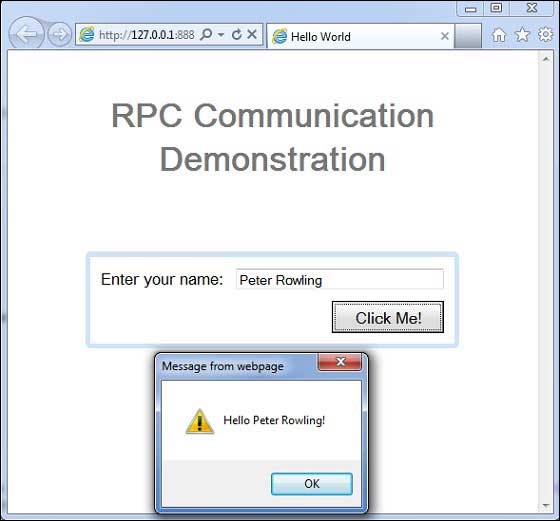जीडब्ल्यूटी - आरपीसी संचार
GWT आधारित एप्लिकेशन में आमतौर पर क्लाइंट साइड मॉड्यूल और सर्वर साइड मॉड्यूल होते हैं। क्लाइंट साइड कोड ब्राउज़र में और सर्वर साइड कोड वेब सर्वर में चलता है। क्लाइंट साइड कोड को नेटवर्क साइड सर्वर डेटा तक पहुंचने के लिए HTTP अनुरोध करना पड़ता है।
RPC, दूरस्थ प्रक्रिया कॉल GWT द्वारा उपयोग किया जाने वाला मैकेनिज्म है जिसमें क्लाइंट कोड सीधे सर्वर साइड विधियों को निष्पादित कर सकता है।
GWT आरपीसी सर्वलेट आधारित है।
GWT RPC अतुल्यकालिक है और क्लाइंट कभी भी संचार के दौरान अवरुद्ध नहीं होता है।
GWT RPC जावा वस्तुओं का उपयोग करके ग्राहक और सर्वर के बीच सीधे भेजा जा सकता है (जो GWT ढांचे द्वारा स्वचालित रूप से क्रमबद्ध हैं)।
सर्वर-साइड सर्वलेट के रूप में कहा जाता है service।
दूरस्थ प्रक्रिया कॉल जो क्लाइंट साइड कोड से सर्वर साइड सर्वलेट्स के तरीकों को बुला रहा है, को निम्न के रूप में संदर्भित किया जाता है invoking a service।
GWT RPC घटक
GWT RPC संचार तंत्र में उपयोग किए जाने वाले तीन घटक निम्नलिखित हैं
- एक दूरस्थ सेवा (सर्वर-साइड सर्वलेट) जो सर्वर पर चलती है।
- ग्राहक कोड उस सेवा को लागू करने के लिए।
- जावा डेटा ऑब्जेक्ट जो क्लाइंट और सर्वर के बीच पारित किया जाएगा।
GWT क्लाइंट और सर्वर डेटा को क्रमबद्ध और स्वचालित रूप से डिसेरलाइज़ करते हैं, इसलिए डेवलपर्स को ऑब्जेक्ट्स को क्रमबद्ध / डीज़ेरिअलाइज़ करने की आवश्यकता नहीं होती है और डेटा ऑब्जेक्ट HTTP पर यात्रा कर सकते हैं।
निम्नलिखित आरेख RPC आर्किटेक्चर दिखा रहा है।
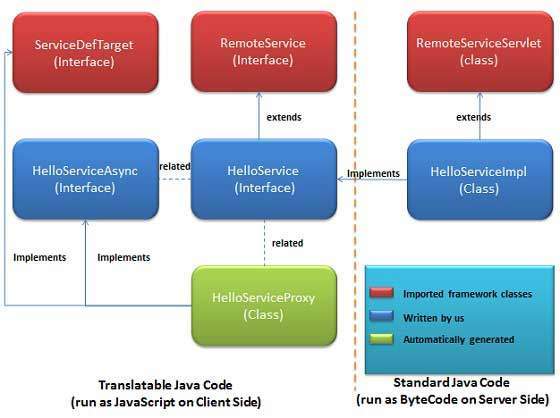
RPC का उपयोग शुरू करने के लिए, हमें GWT सम्मेलनों का पालन करना आवश्यक है।
RPC संचार वर्कफ़्लो
चरण 1 - एक सीरियल मॉडल बनाएं
क्लाइंट साइड पर एक जावा मॉडल ऑब्जेक्ट को परिभाषित करें जो क्रमिक होना चाहिए।
public class Message implements Serializable {
...
private String message;
public Message(){};
public void setMessage(String message) {
this.message = message;
}
...
}चरण 2 - एक सेवा इंटरफ़ेस बनाएँ
क्लाइंट पक्ष पर सेवा के लिए एक इंटरफ़ेस निर्धारित करें जो सभी सेवा विधियों को सूचीबद्ध करने वाले रिमोट सेवा का विस्तार करता है।
मॉड्यूल URL के सापेक्ष दूरस्थ सर्वलेट के डिफ़ॉल्ट पथ के साथ सेवा को मैप करने के लिए एनोटेशन @RemoteServiceRelativePath का उपयोग करें।
@RemoteServiceRelativePath("message")
public interface MessageService extends RemoteService {
Message getMessage(String input);
}चरण 3 - एक Async सेवा इंटरफ़ेस बनाएँ
क्लाइंट पक्ष पर सेवा के लिए एक अतुल्यकालिक इंटरफ़ेस को परिभाषित करें (ऊपर उल्लिखित सेवा के समान स्थान पर) जो GWW क्लाइंट कोड में उपयोग किया जाएगा।
public interface MessageServiceAsync {
void getMessage(String input, AsyncCallback<Message> callback);
}चरण 4 - एक सेवा कार्यान्वयन सर्वलेट वर्ग बनाएं
सर्वर साइड पर इंटरफ़ेस को लागू करें और उस वर्ग को RemoteServiceServlet वर्ग का विस्तार करना चाहिए।
public class MessageServiceImpl extends RemoteServiceServlet
implements MessageService{
...
public Message getMessage(String input) {
String messageString = "Hello " + input + "!";
Message message = new Message();
message.setMessage(messageString);
return message;
}
}चरण 5 - सर्वलेट घोषणा को शामिल करने के लिए Web.xml अपडेट करें
MessageServiceImpl सर्वलेट घोषणा में शामिल करने के लिए वेब एप्लिकेशन तैनाती डिस्क्रिप्टर (web.xml) को संपादित करें।
<web-app>
...
<servlet>
<servlet-name>messageServiceImpl</servlet-name>
<servlet-class>com.tutorialspoint.server.MessageServiceImpl
</servlet-class>
</servlet>
<servlet-mapping>
<servlet-name>messageServiceImpl</servlet-name>
<url-pattern>/helloworld/message</url-pattern>
</servlet-mapping>
</web-app>चरण 6 - अनुप्रयोग कोड में दूरस्थ प्रक्रिया कॉल करें
सेवा प्रॉक्सी वर्ग बनाएँ।
MessageServiceAsync messageService = GWT.create(MessageService.class);RPC कॉलबैक को संभालने के लिए AsyncCallback हैंडलर बनाएँ जिसमें सर्वर क्लाइंट को संदेश वापस लौटाता है
class MessageCallBack implements AsyncCallback<Message> {
@Override
public void onFailure(Throwable caught) {
Window.alert("Unable to obtain server response: "
+ caught.getMessage());
}
@Override
public void onSuccess(Message result) {
Window.alert(result.getMessage());
}
}उपयोगकर्ता द्वारा UI के साथ सहभागिता करने पर दूरस्थ सेवा को कॉल करें
public class HelloWorld implements EntryPoint {
...
public void onModuleLoad() {
...
buttonMessage.addClickHandler(new ClickHandler() {
@Override
public void onClick(ClickEvent event) {
messageService.getMessage(txtName.getValue(),
new MessageCallBack());
}
});
...
}
}RPC संचार पूर्ण उदाहरण
यह उदाहरण आपको GWT में एक RPC संचार का उदाहरण दिखाने के लिए सरल चरणों के माध्यम से ले जाएगा। GWT में बनाए गए GWT एप्लिकेशन को अपडेट करने के लिए निम्नलिखित चरणों का पालन करें - एप्लिकेशन अध्याय बनाएं -
| कदम | विवरण |
|---|---|
| 1 | GWT में समझाए गए एक पैकेज com.tutorialspoint के तहत HelloWorld नाम से एक प्रोजेक्ट बनाएं - एप्लिकेशन अध्याय बनाएं । |
| 2 | HelloWorld.gwt.xml , HelloWorld.css , HelloWorld.html और HelloWorld.java को नीचे बताए अनुसार संशोधित करें। बाकी फाइलों को अपरिवर्तित रखें। |
| 3 | लागू तर्क के परिणाम को सत्यापित करने के लिए एप्लिकेशन को संकलित करें और चलाएं। |
निम्नलिखित संशोधित मॉड्यूल विवरणक की सामग्री है src/com.tutorialspoint/HelloWorld.gwt.xml।
<?xml version = "1.0" encoding = "UTF-8"?>
<module rename-to = 'helloworld'>
<!-- Inherit the core Web Toolkit stuff. -->
<inherits name = 'com.google.gwt.user.User'/>
<!-- Inherit the default GWT style sheet. -->
<inherits name = 'com.google.gwt.user.theme.clean.Clean'/>
<!-- Inherit the UiBinder module. -->
<inherits name = "com.google.gwt.uibinder.UiBinder"/>
<!-- Specify the app entry point class. -->
<entry-point class = 'com.tutorialspoint.client.HelloWorld'/>
<!-- Specify the paths for translatable code -->
<source path = 'client'/>
<source path = 'shared'/>
</module>निम्नलिखित संशोधित स्टाइल शीट फ़ाइल की सामग्री है war/HelloWorld.css।
body {
text-align: center;
font-family: verdana, sans-serif;
}
h1 {
font-size: 2em;
font-weight: bold;
color: #777777;
margin: 40px 0px 70px;
text-align: center;
}निम्नलिखित संशोधित HTML होस्ट फ़ाइल की सामग्री है war/HelloWorld.html।
<html>
<head>
<title>Hello World</title>
<link rel = "stylesheet" href = "HelloWorld.css"/>
<script language = "javascript" src = "helloworld/helloworld.nocache.js">
</script>
</head>
<body>
<h1>RPC Communication Demonstration</h1>
<div id = "gwtContainer"></div>
</body>
</html>अब में Message.java फ़ाइल बनाएँ src/com.tutorialspoint/client पैकेज और उसमें निम्नलिखित सामग्री रखें
package com.tutorialspoint.client;
import java.io.Serializable;
public class Message implements Serializable {
private static final long serialVersionUID = 1L;
private String message;
public Message(){};
public void setMessage(String message) {
this.message = message;
}
public String getMessage() {
return message;
}
}अब में MessageService.java फ़ाइल बनाएँ src/com.tutorialspoint/client पैकेज और उसमें निम्नलिखित सामग्री रखें
package com.tutorialspoint.client;
import com.google.gwt.user.client.rpc.RemoteService;
import com.google.gwt.user.client.rpc.RemoteServiceRelativePath;
@RemoteServiceRelativePath("message")
public interface MessageService extends RemoteService {
Message getMessage(String input);
}अब में MessageServiceAsync.java फ़ाइल बनाएँ src/com.tutorialspoint/client पैकेज और उसमें निम्नलिखित सामग्री रखें
package com.tutorialspoint.client;
import com.google.gwt.user.client.rpc.AsyncCallback;
public interface MessageServiceAsync {
void getMessage(String input, AsyncCallback<Message> callback);
}अब में MessageServiceImpl.java फ़ाइल बनाएँ src/com.tutorialspoint/server पैकेज और उसमें निम्नलिखित सामग्री रखें
package com.tutorialspoint.server;
import com.google.gwt.user.server.rpc.RemoteServiceServlet;
import com.tutorialspoint.client.Message;
import com.tutorialspoint.client.MessageService;
public class MessageServiceImpl extends RemoteServiceServlet
implements MessageService{
private static final long serialVersionUID = 1L;
public Message getMessage(String input) {
String messageString = "Hello " + input + "!";
Message message = new Message();
message.setMessage(messageString);
return message;
}
}संशोधित वेब एप्लिकेशन परिनियोजन वर्णनकर्ता की सामग्री को अपडेट करें war/WEB-INF/web.xml MessageServiceImpl सर्वलेट घोषणा शामिल करने के लिए।
<?xml version = "1.0" encoding = "UTF-8"?>
<!DOCTYPE web-app
PUBLIC "-//Sun Microsystems, Inc.//DTD Web Application 2.3//EN"
"http://java.sun.com/dtd/web-app_2_3.dtd">
<web-app>
<!-- Default page to serve -->
<welcome-file-list>
<welcome-file>HelloWorld.html</welcome-file>
</welcome-file-list>
<servlet>
<servlet-name>messageServiceImpl</servlet-name>
<servlet-class>com.tutorialspoint.server.MessageServiceImpl
</servlet-class>
</servlet>
<servlet-mapping>
<servlet-name>messageServiceImpl</servlet-name>
<url-pattern>/helloworld/message</url-pattern>
</servlet-mapping>
</web-app>में HelloWorld.java की सामग्री को बदलें src/com.tutorialspoint/client निम्नलिखित के साथ पैकेज
package com.tutorialspoint.client;
import com.google.gwt.core.client.EntryPoint;
import com.google.gwt.core.client.GWT;
import com.google.gwt.event.dom.client.ClickEvent;
import com.google.gwt.event.dom.client.ClickHandler;
import com.google.gwt.event.dom.client.KeyCodes;
import com.google.gwt.event.dom.client.KeyUpEvent;
import com.google.gwt.event.dom.client.KeyUpHandler;
import com.google.gwt.user.client.Window;
import com.google.gwt.user.client.rpc.AsyncCallback;
import com.google.gwt.user.client.ui.Button;
import com.google.gwt.user.client.ui.DecoratorPanel;
import com.google.gwt.user.client.ui.HasHorizontalAlignment;
import com.google.gwt.user.client.ui.HorizontalPanel;
import com.google.gwt.user.client.ui.Label;
import com.google.gwt.user.client.ui.RootPanel;
import com.google.gwt.user.client.ui.TextBox;
import com.google.gwt.user.client.ui.VerticalPanel;
public class HelloWorld implements EntryPoint {
private MessageServiceAsync messageService =
GWT.create(MessageService.class);
private class MessageCallBack implements AsyncCallback<Message> {
@Override
public void onFailure(Throwable caught) {
/* server side error occured */
Window.alert("Unable to obtain server response: " + caught.getMessage());
}
@Override
public void onSuccess(Message result) {
/* server returned result, show user the message */
Window.alert(result.getMessage());
}
}
public void onModuleLoad() {
/*create UI */
final TextBox txtName = new TextBox();
txtName.setWidth("200");
txtName.addKeyUpHandler(new KeyUpHandler() {
@Override
public void onKeyUp(KeyUpEvent event) {
if(event.getNativeKeyCode() == KeyCodes.KEY_ENTER){
/* make remote call to server to get the message */
messageService.getMessage(txtName.getValue(),
new MessageCallBack());
}
}
});
Label lblName = new Label("Enter your name: ");
Button buttonMessage = new Button("Click Me!");
buttonMessage.addClickHandler(new ClickHandler() {
@Override
public void onClick(ClickEvent event) {
/* make remote call to server to get the message */
messageService.getMessage(txtName.getValue(),
new MessageCallBack());
}
});
HorizontalPanel hPanel = new HorizontalPanel();
hPanel.add(lblName);
hPanel.add(txtName);
hPanel.setCellWidth(lblName, "130");
VerticalPanel vPanel = new VerticalPanel();
vPanel.setSpacing(10);
vPanel.add(hPanel);
vPanel.add(buttonMessage);
vPanel.setCellHorizontalAlignment(buttonMessage,
HasHorizontalAlignment.ALIGN_RIGHT);
DecoratorPanel panel = new DecoratorPanel();
panel.add(vPanel);
// Add widgets to the root panel.
RootPanel.get("gwtContainer").add(panel);
}
}एक बार जब आप किए गए सभी परिवर्तनों के साथ तैयार हो जाते हैं, तो हमें एप्लिकेशन को विकास मोड में संकलित करें और चलाएं जैसा कि हमने GWT में किया था - एप्लिकेशन अध्याय बनाएं । यदि आपके आवेदन में सब कुछ ठीक है, तो यह निम्नलिखित परिणाम देगा -